
ЭКОНОМЕТРИКА и математическая экономика / Тихонов Э.Е. Методы прогнозирования в условиях рынка
.pdfНа основе данных из рисунков 3.33-3.34 можно получить следующее уравнение регрессии
y = −759551−5730log x1 +33209log x2 +124466log x4 |
(3.9) |
Если анализировать его, то можно сказать определенно, что модель является адекватной, на ее основе можно принимать решения и осуществлять прогнозы. Но определяющим здесь является коэффициент множественной детерминации. Для данной модели RI = 0,94, что говорит о 6% неучтенных факторов.
Если рассматривать смешанные модели, в которые входят как факторы высших порядков, так и логарифмические, то определенно можно сказать, что коэффициент множественной детерминации не изменится и не превысит значения 0,97. Если рассматривать модели с натуральным и десятичным логарифмом, то коэффициент множественной детерминации опять-таки равен 0,94, что не является лучшим показателем.
Выводы.
Можно выбрать две лучшие модели (уравнения (3.8) и (3.9)). На их основе можно принимать решения и осуществлять про-
гнозы.
Если сравнивать эти две модели по коэффициенту множественной детерминации и числу неучтенных факторов, то логарифмическая модель уступает модели третьего порядка. Но если рассматривать их по числу входящих факторов, то оптимальной можно считать именно логарифмическую модель, включающую в себя больше значимых факторов.
Задания для самостоятельного выполнения.
1.Используя данные таблицы Приложения В, построить прогноз с использованием многофакторных моделей прогнозирования.
2.Подобрать оптимальные параметры прогнозной модели.
3.Рассчитать ошибку прогнозирования, дополнительно руководствуясь теоретическими положениями, приведенными в Приложении А.
121
ГЛАВА 4. НЕЙРОСЕТЕВОЕ ПРОГНОЗИРОВАНИЕ ЭКОНОМИЧЕСКИХ ПОКАЗАТЕЛЕЙ В ПАКЕТЕ
STATISTICA NEURAL NETWORKS
Нейронным сетям и прогнозированию на их основе посвящено множество статей, научных работ, монографий. При необходимости детального разбора теории нейронных сетей можно обратиться к следующим источникам [29, 36, 37, 127, 57, 92]. Поэтому теоретические основы построения нейронных сетей не рассматриваются, а основное внимание сосредоточено на практической реализации нейросетевого прогнозирования. Пакет Statistica Neural Networks выбран не случайно, так как он позволяет моделировать различные типы сетей, использовать несколько алгоритмов их обучения, а также многое другое.
4.1. Основные возможности пакета
Statistica Neural Networks
4.1.1. Создание набора данных
Запустите ST Neural Networks. (Меню Пуск → Программы→
STATISTICA Neural Networks)
В пакете ST Neural Network, обучающие данные хранятся в виде набора (Data Set), содержащих некоторое количество наблюдений, для каждого из которых заданы значения нескольких входных и выходных переменных. Как правило, данные берутся из какого-то внешнего источника (например, системы STATISTICA или электронной таблицы). Однако новый набор данных можно создать прямо в пакете ST Neural Networks. Для этого нужно проделать следующие действия.
1.Войти в диалоговое окно Создать набор данных - Create Data Set с помощью команды Набор данных - Data Set... из меню Файл -
Создать - File-New.
2.Ввести значения числа входных (Inputs) и выходных (Outputs) переменных. Например, две входные переменные и одна выходная.
122
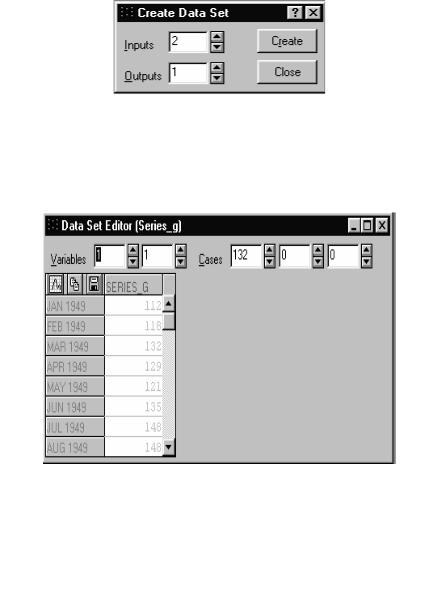
Рисунок 4.1. Создать набор данных
3. Нажать кнопку Создать – Create.
Для нашего примера мы используем уже имеющиеся данные,
хранящиеся в файле Series_g.sta . Программа ST Neural Networks
автоматически открывает окно Редактор данных - Data Set Editor.
Рисунок 4.2. Редактор данных
Основной элемент окна Редактор данных - Data Set Editor - это таблица, содержащая все записи набора данных. Каждому наблюдению соответствует одна строка таблицы. У входных переменных заголовок столбца черного цвета, у выходных - голубого; входы от выходов отделяются темной вертикальной линией. Добавление новых наблюдений и редактирование уже имеющихся данных осуществляется обычным для таблицы способом.
4.1.2.Добавление наблюдений
1.Выберите ячейку таблицы, щелкнув по ней мышью.
123
2. Нажмите клавишу СТРЕЛКА ВНИЗ. Всякий раз при попытке выйти вниз за границы таблицы программа ST Neural Networks создает новое наблюдение.
4.1.3. Удаление лишних наблюдений
Если вы случайно создали лишнее наблюдение, его можно удалить следующим образом.
1.Щелкните в средней части метки строки, соответствующей лишнему наблюдению, метки расположены в левой части таблицы. Вся строка станет выделенной.
2.Нажмите клавиши СTRL+Х. Наблюдение будет удалено.
4.1.4.Изменение переменных и наблюдений
Впакете ST Neural Networks имеется возможность присваивать имена отдельным наблюдениям и переменным. Чтобы присвоить наблюдению имя, сделайте следующее.
1. Дважды щелкните в средней части метки строки этого наблюдения. Метки строк расположены в левой части таблицы. Появится текстовый курсор (серая вертикальная полоса).
2. Введите имя. В качестве метки строки по умолчанию берется
ееномер. Не обращайте на него внимания - он отображается только в строках, которым не присвоено имя, и исчезнет сразу же как только вы начнете вводить символы.
3. С помощью клавиш СТРЕЛКА ВЛЕВО и СТРЕЛКА ВПРАВО курсор может передвигать по буквам имени, клавишами DELETE и BACKSPACE - удалять лишние символы, с помощью клавиш СТРЕЛКА BBЕPX И СТРЕЛКА ВНИЗ можно перейти к именам других наблюдений, клавиша ESCAPE прерывает редактирование.
Аналогично присваиваются имена переменным - для этого нужно отредактировать метки столбцов.
4.1.5.Другие возможности редактирования данных
Таблицы пакета ST Neural Networks предлагают большой набор средств, облегчающих создание наборов данных и последующую
124
работу с ними.
-Перемещение активной ячейки. Осуществляется клавишами СТРЕЛКА ВЛЕВО, СТРЕЛКА ВПРАВО, СТРЕЛКА ВВЕРХ,
СТРЕЛКА ВНИЗ, HOME, END, PAGE UP, PAGE DOWN.
-Выделение диапазона ячеек. Производится перетаскиванием указателя мыши или клавишами курсора при нажатой клавише
SHIFT.
-Копирование и вставка. Чтобы скопировать выделенный диапазон ячеек в буфер обмена, нажмите CTRL+C. Чтобы вставить со-
держимое буфера обмена в таблицу – нажмите CTRL+V. |
Можно |
копировать и вставлять целые строки и столбцы целиком. |
Возмо- |
жен также обмен данными между пакетом ST Neural Networks и другими приложениями.
-Вставка. В любом месте таблицы можно вставить новую строку или столбец. Поместите курсор мыши на линию, разделяющую метки двух соседних строк или столбцов (при этом курсор превратится в двухстороннюю стрелку), и щелкните кнопкой - откроется полоса вставки. После нажатия клавиши INSERT будет вставлена новая строка столбец.
-Чтобы назначить тип переменной - Входная - Input, Выход-
ная -Output, Входная/Выходная - Input/Output или Неучитываемая - ignored, выберите переменную, щелкнув на метке соответствующего столбца, затем нажмите правую кнопку мыши и выберите нужный тип из контекстного меню.
-Чтобы задать номинальную переменную (например Пол - {Муж, Жeн}), выберите переменную, щелкнув на метке соответствующего столбца, затем нажмите правую кнопку мыши и выберите команду Определение-Definition из контекстного меню.
-Чтобы задать тип подмножества Обучающее – Training, Кон-
трольное - Verification, Тестовое - Test или Неучитываемое - Ignored, выбирайте наблюдения, щелкая на метках их строк, нажимайте правую кнопку мыши и выбирайте нужный тип из контекстного меню.
-Все перечисленные возможности доступны также через коман-
ды Наблюдения – Cases… и Переменные – Variables… меню Правка
–Edit.
125

4.1.6. Создание новой сети
Создать новую сеть в пакете ST Neural Networks можно либо средствами диалогового окна Создать сеть – Create Network, доступ к которому осуществляется через команду File → New → Network…. Кроме того, можно создать сеть, пользуясь автоматическим
конструктором сети (кнопка  ).
).
Рисунок 4.3. Создать сеть
4.1.7.Создание сети
1.Выберите тип сети из выпадающего списка Тип – Тyре. Тип
Многослойный персептрон - Multilayer Perceptron предлагается по умолчанию.
2.Нажмите кнопку Совет – Advise. Программа ST Neural Networks установит параметры по умолчанию для пре/пост-
процессирования и конфигурации сети исходя из типа переменных, составляющих исходные данные. В этом диалоговом окне можно задать и некоторые другие параметры, в том числе парамет-
ры временного ряда (Time Series) Вpеменное окно - Steps и Горизонт
- Lookahead параметры преобразования и подстановки пропущенных
126

значений при пре/пост - процессировании, ширину слоев сети.
3. Нажмите кнопку Создать - Create, в результате будет создана новая сеть.
Рисунок 4.4. Иллюстрация сети
4.1.8.Сохранение набора данных и сети
1.Откройте диалоговое окно Сохранить набор данных - Save Data Set с помощью команды Набор данных - Data Set из меню Файл
-Сохранить как – File - Savе as.
2.Введите имя файла данных в поле Имя файлa - File Name.
3.Нажмите кнопку Сохранить – Save.
Сеть сохраняется аналогичным образом с помощью окна Сохранить сеть - Save Networks, в качестве стандартного расширения имени файла сети используются «*.net» или «*.bnt».
4.1.9. Обучение сети
Следующий шаг после задания набора данных и построения подходящей сети - это обучение.
В пакете ST Neural Networks реализованы основные алгоритмы обучения многослойных персептронов: методы обратного распространения, сопряженных градиентов и Левенберга-Маркара.
127

Суть метода обратного распространения
1.Алгоритм обратного распространения последовательно обучает сеть на данных из обучающего множества. На каждой итерации все наблюдения из обучающего множества (в данном случае оно совпадает со всем набором данных) по очереди подаются на вход сети. Сеть обрабатывает их и выдает выходные значения.
2.Эти выходные значения сравниваются с целевыми выходными значениями, которые также содержатся в наборе исходных данных,
иошибка, то есть разность между желаемым и реальным выходом, используется для корректировки весов сети так, чтобы уменьшить эту ошибку.
3.Алгоритм должен находить компромисс между различными наблюдениями и менять веса таким образом, чтобы уменьшить суммарную ошибку на всем обучающем множестве, поскольку алгоритм обрабатывает наблюдения по одному, общая ошибка на отдельных шагах обязательно будет убывать.
В пакете ST Neural Networks отслеживается общая ошибка сети - на графике, а также ее ошибки на отдельных наблюдениях на гистограмме.
Обучение методом обратного распространения
1. Откроите окно График ошибки обучения – Training Error Graph с помощью команды График обучения - Training Graph меню
Статистики -Statistics или кнопки  (см. рис 4.5).
(см. рис 4.5).
Рисунок 4.5. Обратное распространение
128
2. Откройте диалоговое окно Обратное распространение - Baсk Propagation с помощью команды Обратное распространение – Back Propagation… меню Обучение многослойного персептрона – Train-
Multilayer Perceptron или кнопки  .
.
3.Нажмите кнопку Обучить – Train, в диалоговом окне Обратное распространение – Back Propagation - будет запущен алгоритм обучения. При этом на график будет выводиться ошибка.
4.Повторно нажимайте кнопку Обучить – Train, чтобы алгоритм переходил к очередным эпохам.
4.1.10. Оптимизация обучения
Режим работы алгоритма обратного распространения зависит от ряда параметров, большинство из которых собрано в диалоговом окне Обратное распространение – Back Propagation (рисунок 4.5).
-Эпохи – Epochs. Задает число эпох обучения, которые проходят при одном нажатии клавиши Обучить –Train. Значение по умолчанию 100 вполне приемлемо.
-Скорость о6учения – Learning rate. При увеличении скорости обучения алгоритм работает быстрее, но в некоторых задачах это может привести к неустойчивости.
-Инерция – Momentum. Этот параметр улучшает (ускоряет) обучение в ситуациях, когда ошибка мало меняется, а также придает алгоритму дополнительную устойчивость. Значение этого параметра всегда должно лежать в интервале [0;1). Часто рекомендуется использовать высокую скорость обучения в сочетании с небольшим коэффициентом инерции и наоборот.
-Перемешивать наблюдения - Shuffle Cases. При использовании этой функции порядок, в котором наблюдения подаются на вход сети, меняется в каждой новой эпохе. Это добавляет в обучение некоторый шум, так что ошибка может испытывать небольшие колебания. Однако при этом меньше вероятность того, что алгоритм «застрянет», и общие показатели его работы обычно улучшаются.
4.1.11. Выполнение повторных прогонов
Если вы хотите сравнить результаты работы алгоритма в разных
129

вариантах, воспользуйтесь кнопкой Переустановить - Reinitialize
диалогового окна Обратное распространение - Back Propagatio (ри-
сунок 4.5). В результате веса сети вновь будут установлены случайным образом для начала следующего сеанса обучения. Если теперь после кнопки Переустановить -Reinitialize нажать кнопку Обучить - Train, на графике начнет рисоваться новая линия.
Совет. Чтобы сделать сравнение более наглядным, можно рисовать линии разными цветами. Введите значение в поле Метка - Label в окне график обучения - Training Graph, (рисунок 4.6) и тогда следующая линия будет парирована другим цветом, а указанная метка будет выведена справа от графика как условное обозначение.
4.1.12.Ошибки для отдельных наблюдений
Вокне График обучения - Trainig Graph выводится суммарная ошибка сети. Но иногда бывает полезно проследить за тем, как алгоритм обучения воспринимает отдельные наблюдения.
Рисунок 4.6. График обучения
В пакете ST Neural Networks это делается в окне Ошибки наблюдений… - Case Errors, которое открывается командой Ошибки на-
блюдений - Case Errors… меню Статистики - Statistics или кнопкой
 .
.
Ошибки на отдельных наблюдениях выводятся в виде гистограммы (рисунок 4.7).
130
